Κωδικός χρόνου οθόνης
Εάν είστε χρήστης iPhone, θα είχατε συναντήσει αυτόν τον όρο κωδικός πρόσβασης χρόνου οθόνης. Είναι ένας 4ψήφιος κωδικός που χρησιμοποιείται για την προστασία των ρυθμίσεων ασφαλείας του iPhone σας. Παίζει ζωτικό ρόλο στην υπηρεσία περιορισμού και ασφάλειας της συσκευής σας. Αν είχατε ξεχάσει το κωδικός πρόσβασης χρόνου οθόνης, τότε είναι δύσκολο να κάνετε τις απαραίτητες αλλαγές στις ρυθμίσεις ασφαλείας του iPhone σας. Υπάρχουν πλεονάζουσες μέθοδοι για να ανακτήσετε τον ξεχασμένο κωδικό πρόσβασης. Σε αυτό το άρθρο, θα ανακαλύψετε αποτελεσματικούς τρόπους για να τα ανακτήσετε με ασφάλεια. Χρησιμοποιώντας αυτόν τον κωδικό πρόσβασης, μπορείτε να ορίσετε περιορισμούς στον χρόνο χρήσης και να διαχειριστείτε τη χρήση της συσκευής με τον βέλτιστο τρόπο. Σας βοηθά να αναλύσετε τον χρόνο που αφιερώνετε στην οθόνη και σας προστατεύει από το να είστε εθισμένοι στα gadget. Χρησιμοποιήστε αυτό το άρθρο, για να εξερευνήσετε τους καλύτερους τρόπους για να ανακτήσετε αποτελεσματικά τον κωδικό πρόσβασης χρόνου οθόνης.
- Μέρος 1: Ποιος είναι ο κωδικός πρόσβασης χρόνου οθόνης;
- Μέρος 2: Πώς να ορίσετε τον κωδικό πρόσβασης χρόνου οθόνης;
- Μέρος 3: Πώς να προβάλετε αναφορές χρόνου οθόνης και να ορίσετε όρια;
- Μέρος 4: Πώς να διαχειριστείτε τον χρόνο οθόνης;
- Μέρος 5: Τι συμβαίνει μετά από 10 αποτυχημένες προσπάθειες κωδικού πρόσβασης χρόνου οθόνης;
Μέρος 1: Ποιος είναι ο κωδικός πρόσβασης χρόνου οθόνης;
Η καλύτερη κωδικός πρόσβασης χρόνου οθόνης φαίνεται να είναι ένα καταπληκτικό σκηνικό που έχει σχεδιαστεί αποκλειστικά για να βοηθά τους γονείς να έχουν τον πλήρη έλεγχο των δραστηριοτήτων της οθόνης των παιδιών τους. Αυτός ο κωδικός πρόσβασης βοηθά στον καθορισμό χρονικών ορίων για τις εφαρμογές και παρακολουθεί τον χρόνο που αφιερώνεται σε κάθε εφαρμογή στη συσκευή σας. Εάν είχατε ξεχάσει αυτόν τον κωδικό πρόσβασης, τότε η χρήση της συγκεκριμένης εφαρμογής πέρα από τα καθορισμένα όρια οδηγεί σε απογοήτευση. Όταν η εφαρμογή σχετίζεται με οποιαδήποτε πλατφόρμα ανταλλαγής μηνυμάτων, εγγράφων, γίνεται πονοκέφαλος να προχωρήσετε στις εργασίες σας. Για να επιλύσετε αυτό το ζήτημα, έρχεται ένα αποτελεσματικό εργαλείο για να εκπλήξετε με τα απίστευτα χαρακτηριστικά του. Μπορείτε επίσης να βρείτε αυτήν τη δυνατότητα με το gadget Android χρησιμοποιώντας ένα εργαλείο τρίτου κατασκευαστή. Ορίστε χρονικά όρια στην οθόνη σας και διαχειριστείτε τα βέλτιστα για να εξασφαλίσετε περιορισμένη χρήση.
Μέρος 2: Πώς να ορίσετε τον κωδικό πρόσβασης χρόνου οθόνης;
Εδώ, θα μάθετε πώς να ορίζετε ένα κωδικός πρόσβασης χρόνου οθόνης στο gadget χρησιμοποιώντας τον λογαριασμό Microsoft. Περιηγηθείτε στα βήματα προσεκτικά και ορίστε χρονικά όρια για κάθε εφαρμογή που είναι διαθέσιμη στη συσκευή σας. Αρχικά, πρέπει να συνδεθείτε στον λογαριασμό σας Microsoft που είναι συνδεδεμένος με την ομάδα οικογένειάς σας. Επιλέξτε το μέλος της οικογένειας ή το όνομα του παιδιού από τη διαθέσιμη λίστα και επιλέξτε «Χρόνος στην οθόνη». Τώρα, ορίστε χρονικά όρια και χρονοδιάγραμμα για κάθε εφαρμογή στη συσκευή ή μπορείτε επίσης να εφαρμόσετε τον περιορισμό για ολόκληρο το gadget. Χρησιμοποιήστε τα χειριστήρια για να ορίσετε συγκεκριμένα χρονικά όρια και να αποθηκεύσετε τις αλλαγές.
Μπορείτε να περιορίσετε τον χρόνο οθόνης ορίζοντας χρονικά όρια και να ενσωματώσετε αυτόν τον κωδικό πρόσβασης για να προστατεύσετε τις ρυθμίσεις από περαιτέρω τροποποιήσεις. Είναι αδύνατη η επεξεργασία αυτής της ρύθμισης χωρίς την εισαγωγή του εξουσιοδοτημένου κωδικού πρόσβασης. Αυτός ο κωδικός πρόσβασης παίζει ζωτικό ρόλο στην προστασία των ρυθμίσεων χρόνου οθόνης στη συσκευή.
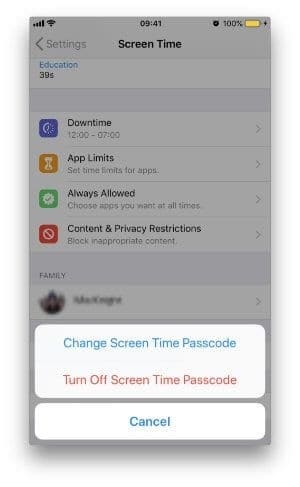
Μέρος 3: Πώς να προβάλετε αναφορές χρόνου οθόνης και να ορίσετε όρια;
Για να προβάλετε την αναφορά χρόνου οθόνης, πρέπει να εισαγάγετε τον κωδικό πρόσβασης και να περιηγηθείτε στην ενότητα αναφοράς. Σε αυτήν την αναφορά, μπορείτε να βρείτε τον χρόνο που αφιερώνεται σε κάθε εφαρμογή. Με βάση τα αποτελέσματα, αλλάξτε τις ρυθμίσεις οθόνης και αλλάξτε το χρονικό όριο. Στο iPhone, μπορείτε να βρείτε αυτήν την επιλογή ως ενσωματωμένο πρόγραμμα. Για gadget Android, μπορείτε να εφαρμόσετε αυτήν τη δυνατότητα χρησιμοποιώντας εφαρμογές γονικού ελέγχου ή Family Link. Στο iPhone, μπορείτε να περιηγηθείτε στην επιλογή χρόνου οθόνης από το μενού ρυθμίσεων και να προβάλετε τις αναφορές οθόνης χωρίς κόπο. Σε συσκευές Android, μπορείτε να παρακολουθήσετε την αναφορά στις εγκατεστημένες εφαρμογές. Μπορείτε να δείτε μια εβδομαδιαία αναφορά που περιέχει δεδομένα που σχετίζονται με τις χρήσεις της εφαρμογής σε μια εβδομάδα. Μια γραφική απεικόνιση περιγράφει τα δεδομένα με ακρίβεια.
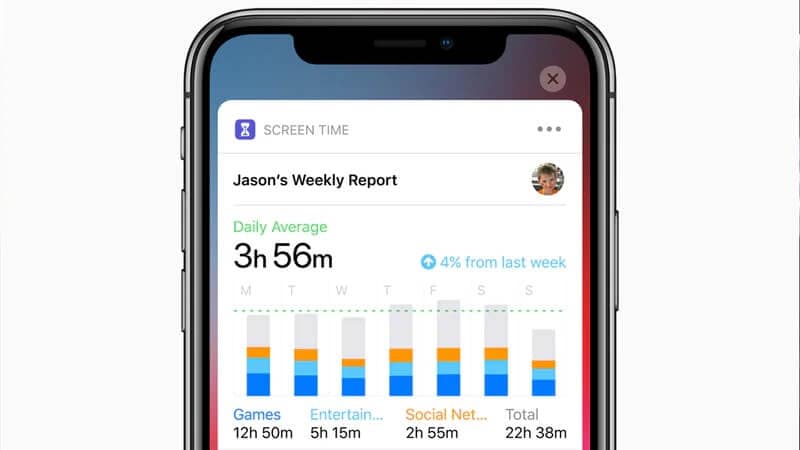
Μέρος 4: Πώς να διαχειριστείτε τον χρόνο οθόνης;
Μπορείτε να διαχειριστείτε τον χρόνο οθόνης ορίζοντας βέλτιστα χρονοδιαγράμματα για τη χρήση των gadget. Βεβαιωθείτε ότι η οθόνη σας είναι απενεργοποιημένη πριν από μια ώρα από την ώρα του ύπνου σας. Ενθαρρύνετε τα παιδιά σας να κλείνουν τις οθόνες τους κατά τη διάρκεια του φαγητού. Ενθουσιάστε τα παιδιά προσθέτοντας επιπλέον χρόνο οθόνης στο τέλος της ημέρας για τις προσπάθειές τους να αποδεχτούν τον προγραμματισμένο χρόνο οθόνης. Διαχειριστείτε τους χρόνους οθόνης επαγγελματικά και μειώστε τη χρήση gadget στην οικογένειά σας. Ο περιορισμός του χρόνου οθόνης βοηθάει πολύ τους γονείς να προστατεύσουν τα παιδιά τους από το να εθιστούν στα gadget. Σας βοηθά να παρακολουθείτε τις δραστηριότητες του gadget σας και σας δίνει μια σαφή εικόνα της χρήσης του τηλεφώνου σας.
Μέρος 5: Τι συμβαίνει μετά από 10 αποτυχημένες προσπάθειες κωδικού πρόσβασης χρόνου οθόνης;
Αφού δοκιμάσετε έναν λάθος κωδικό πρόσβασης 10 φορές, η οθόνη κλειδώνει για 60 λεπτά. Είναι αδύνατο να κάνετε αλλαγές για μια ώρα. Μην κάνετε περισσότερες προσπάθειες με λάθος κωδικό πρόσβασης. Υπάρχει μια προεπιλεγμένη μέθοδος επαναφοράς του κωδικού πρόσβασης χρόνου οθόνης στο iPhone. Αντί να κλειδώνετε το gadget σας, δοκιμάστε μερικές αποτελεσματικές μεθόδους για να επαναφέρετε ή να ανακτήσετε τον κωδικό πρόσβασης σε χρόνο μηδέν. Για να επαναφέρετε τον κωδικό πρόσβασης, πατήστε την επιλογή «Ξέχασα τον κωδικό πρόσβασης» και εισαγάγετε τα διαπιστευτήρια Apple ID για να εισαγάγετε τον νέο κωδικό πρόσβασης. Μπορείτε να επαναφέρετε με επιτυχία έναν νέο κωδικό πρόσβασης και να τροποποιήσετε γρήγορα τις ρυθμίσεις χρόνου οθόνης.
Συμβουλή: Ξεχάσατε τον κωδικό πρόσβασης για τον χρόνο χρήσης, πώς να το κάνετε;
Μια εναλλακτική μέθοδος για την ανάκτηση του κωδικού πρόσβασης χρόνου οθόνης για τη συσκευή iOS είναι η χρήση μιας εφαρμογής εργαλείου τρίτου κατασκευαστή DrFoneTool. Η ενότητα διαχείρισης κωδικών πρόσβασης είναι αποκλειστικά διαθέσιμη για την πλατφόρμα iOS για την ανάκτηση των κωδικών πρόσβασης στο iPhone σας. Είναι ένα αποτελεσματικό εργαλείο που σας βοηθά να ανακτήσετε τους ξεχασμένους κωδικούς πρόσβασης που είναι διαθέσιμοι στο gadget σας σε χρόνο μηδέν. Θα ήξερες για τις πλεονάζουσες τεχνικές, το εργαλείο DrFoneTool είναι μια αξιόπιστη εφαρμογή και μπορείς να το χρησιμοποιήσεις χωρίς κανένα δισταγμό.
Λειτουργίες του DrFoneTool – Διαχείριση κωδικών πρόσβασης (iOS)
- Ανακτήστε τα διαπιστευτήριά σας Apple ID.
- Λάβετε γρήγορα πίσω τον κωδικό πρόσβασης για τον χρόνο χρήσης
- Η διαδικασία ανάκτησης κωδικού πρόσβασης πραγματοποιείται με ασφάλεια χωρίς προβλήματα διαρροής δεδομένων.
- Πραγματοποιείται ταχύτερη ανάκτηση κωδικού πρόσβασης και εμφανίζει τα αποτελέσματα σε οργανωμένη μορφή για γρήγορη πρόσβαση.
- Μπορείτε να ανακτήσετε όλους τους κρυφούς κωδικούς πρόσβασης στο iPhone σας γρήγορα.
Οι παραπάνω λειτουργίες θα σας βοηθήσουν να αποκτήσετε τα επιθυμητά διαπιστευτήρια. Μπορείτε να χρησιμοποιήσετε αυτές τις λειτουργίες για να ανακτήσετε τους ξεχασμένους κωδικούς πρόσβασης στις συσκευές σας iOS. Αυτά τα κύρια χαρακτηριστικά αυξάνουν την αξιοπιστία αυτής της εφαρμογής. Η απλή διεπαφή ενθαρρύνει έναν μέσο άνθρωπο να λειτουργεί σε αυτήν την πλατφόρμα με σιγουριά. Δεν χρειάζονται ειδικές δεξιότητες για να κυριαρχήσετε αυτό το περιβάλλον. Αρκεί να σερφάρετε στα διαθέσιμα σεμινάρια στον επίσημο ιστότοπο του για να εκτελέσετε τυχόν εργασίες ανάκτησης δεδομένων. Ακολουθήστε προσεκτικά τις οδηγίες για να καταλήξετε σε αποτελέσματα χωρίς σφάλματα. Ένα εξαιρετικό εργαλείο που βοηθά τους χρήστες των gadget να ανακτήσουν γρήγορα τα ξεχασμένα δεδομένα.

Η σταδιακή διαδικασία για την ανάκτηση των κωδικών πρόσβασης στο iPhone σας. Περιηγηθείτε στα παρακάτω βήματα προσεκτικά χωρίς να παραλείψετε κανένα.
Βήμα 1: Εγκαταστήστε την εφαρμογή
Επισκεφτείτε τον επίσημο ιστότοπο της εφαρμογής DrFoneTool και κατεβάστε το πρόγραμμα με βάση τις ανάγκες του λειτουργικού σας gadget. Μπορείτε είτε να επιλέξετε την έκδοση Windows ή Mac και να την κατεβάσετε ανάλογα. Εγκαταστήστε το ακολουθώντας τον οδηγό οδηγιών και ξεκινήστε το πρόγραμμα κάνοντας διπλό πάτημα στο εικονίδιο του εργαλείου.
Βήμα 2: Συνδέστε το iPhone σας με τον υπολογιστή
Στην αρχική οθόνη, επιλέξτε τη μονάδα «Password Manager» και, στη συνέχεια, συνδέστε το iPhone σας με τον υπολογιστή χρησιμοποιώντας ένα αξιόπιστο καλώδιο USB. Βεβαιωθείτε ότι η σύνδεση είναι σταθερή κατά τη διάρκεια της διαδικασίας ανάκτησης κωδικού πρόσβασης για να ξεπεραστούν τα προβλήματα απώλειας δεδομένων.

Βήμα 3: Ξεκινήστε τη σάρωση
Στη συνέχεια, πατήστε το κουμπί ‘Έναρξη σάρωσης’ για να ενεργοποιήσετε τη διαδικασία σάρωσης. Αυτή η εφαρμογή σαρώνει το iPhone σας και εμφανίζει τους διαθέσιμους κωδικούς πρόσβασης στη συσκευή ως λίστα. Μπορείτε να επιλέξετε τον επιθυμητό ξεχασμένο κωδικό πρόσβασης από τα στοιχεία που εμφανίζονται.

Βήμα 4: Εξαγωγή των κωδικών πρόσβασης
Μπορείτε να μεταφέρετε τους ανακτημένους κωδικούς πρόσβασης σε οποιοδήποτε χώρο αποθήκευσης χρησιμοποιώντας αυτήν την επιλογή Εξαγωγή. Επιλέξτε τον κωδικό πρόσβασης και πατήστε το κουμπί «Εξαγωγή» για να τα μετατρέψετε ως αρχεία CSV για μια εύκολη διαδικασία μεταφοράς. Αποθηκεύστε τον κωδικό πρόσβασης σε μορφή CSV για εύκολη διαδικασία πρόσβασης.

Αφού ολοκληρώσετε τα παραπάνω βήματα, αποσυνδέστε το iPhone σας από τον υπολογιστή σας και χρησιμοποιήστε τους ανακτημένους κωδικούς πρόσβασης για τις ανάγκες σας χωρίς προβλήματα. Κατά τη διαδικασία σάρωσης, πρέπει να περιμένετε μερικά λεπτά μέχρι να ολοκληρωθεί η διαδικασία. Είχατε ανακτήσει με επιτυχία τον παλιό σας κωδικό πρόσβασης χωρίς προβλήματα. Η εφαρμογή DrFoneTool σάς βοηθά να ανακτήσετε αποτελεσματικά όλους τους πιθανούς κωδικούς πρόσβασης που είναι κρυμμένοι στο τηλέφωνό σας. Η καλά οργανωμένη εμφάνιση των ανακτημένων κωδικών πρόσβασης σάς επιτρέπει να έχετε πρόσβαση σε έναν συγκεκριμένο με άνεση. Προσεγγίστε γρήγορα τους επιθυμητούς ξεχασμένους κωδικούς πρόσβασης στο iPhone σας χρησιμοποιώντας αυτό το απίστευτο πρόγραμμα DrFoneTool.
Συμπέρασμα
Έτσι, αυτό το άρθρο είχε δώσει τα διαφωτιστικά σας στοιχεία σχετικά με την ανάκτηση του κωδικός πρόσβασης χρόνου οθόνης. Χρησιμοποιήστε το παραπάνω περιεχόμενο για να ανακτήσετε τους ξεχασμένους κωδικούς πρόσβασης χωρίς κόπο. Η εφαρμογή DrFoneTool είναι το τέλειο πρόγραμμα για την αποτελεσματική αντιμετώπιση των λειτουργιών ανάκτησης κωδικού πρόσβασης. Χρησιμοποιώντας αυτήν την εφαρμογή, μπορείτε να ανακτήσετε κωδικούς πρόσβασης που σχετίζονται με το Apple ID, τις συνδέσεις ιστότοπου, τα μέσα κοινωνικής δικτύωσης. Μια άνετη μέθοδος για να ανακτήσετε τον χαμένο κωδικό πρόσβασης σε χρόνο μηδέν. Επιλέξτε την εφαρμογή DrFoneTool και ανακτήστε τους κωδικούς πρόσβασης με ασφάλεια. Μείνετε συνδεδεμένοι με αυτό το άρθρο για να ανακαλύψετε αποτελεσματικούς τρόπους για να ανακτήσετε τους ξεχασμένους κωδικούς πρόσβασης στα gadget σας.
πρόσφατα άρθρα